Ako opraviť zlyhanie služby YouTube Music na iPhone alebo po aktualizácii systému iOS
Rôzne / / April 29, 2023
YouTube Music je verzia platformy na streamovanie zvuku od Youtube s funkciou videa k niektorým vybraným skladbám. Mnoho ľudí prešlo zo Spotify na Youtube kvôli kombinovanej ponuke YouTube Premium, ktorá vás dostane na Youtube a Youtube Music. Postupom času to fungovalo dobre, ale niektorí používatelia iPhone nedávno hlásili problémy. Jedným z týchto problémov je náhodný pád.
Problém hlásený mnohými je s dlhými zvukovými stopami. Aplikácia náhodne zlyhá, keď používateľ iPhone prehráva dlhý zvukový súbor. Existujú tiež prípady zlyhania aplikácie, keď používateľ zmení orientáciu telefónu. To je znepokojujúce pre mnohých používateľov a tu v tomto článku sa pozrieme na všetky možné riešenia, ktoré sa môžete pokúsiť vyriešiť. Takže bez ďalších okolkov, poďme do toho.
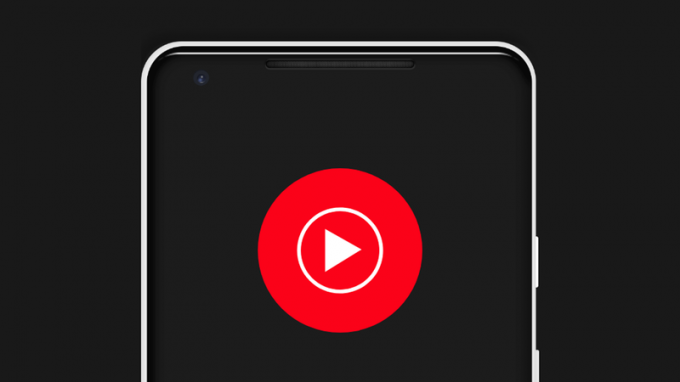
Obsah stránky
-
Ako opraviť zlyhanie hudby YouTube na iPhone po aktualizácii systému iOS?
- Reštartujte telefón:
- Vynútiť zastavenie aplikácie:
- Obnoviť nastavenia telefónu:
- Obnovenie továrenských nastavení vášho iPhone:
- Skontrolujte úložisko zariadenia:
- Obnovte svoje internetové pripojenie:
- Zakázať obmedzenia:
- Aktualizujte aplikáciu:
- Preinštalujte aplikáciu:
- Aktualizujte svoj iOS:
Ako opraviť zlyhanie hudby YouTube na iPhone po aktualizácii systému iOS?
Tu sme diskutovali len o niektorých základných riešeniach, ktoré môžete vyskúšať jedno po druhom, kým jedno nevyrieši váš problém s padaním.
Reštartujte telefón:
Prvá jednoduchá oprava, ktorú môžete vyskúšať, je reštart. Väčšinu softvérových problémov je možné vyriešiť jediným reštartom väčšiny elektronických zariadení. A iPhone nie je výnimkou. Môžete vyskúšať možnosť reštartovania s problémom zlyhania služby YouTube Music. Za týmto účelom prejdite do časti Nastavenia a prejdite na položku Všeobecné. Potom vyberte možnosť Vypnúť. Potom potiahnutím posúvača doprava vypnite svoj smartfón. Teraz počkajte 30 sekúnd a potom stlačením tlačidla napájania na boku zariadenie znova zapnite.
Ak reštart nevyrieši problém s hudbou YouTube, skúste ďalšie riešenie.
Reklamy
Vynútiť zastavenie aplikácie:
Niekedy vynútené zatvorenie aplikácie a jej reštart stačí na odstránenie jednoduchých problémov so softvérom. Potiahnutím z dolnej časti obrazovky otvorte ponuku nedávnych aplikácií a z tohto zoznamu vymažte aplikáciu YouTube Music. Po odstránení aplikácie z pamäte ju znova načítajte. Teraz skúste aplikáciu znova použiť.
Ak to stále nefunguje, skúste ďalšie riešenie.
Obnoviť nastavenia telefónu:
Telefóny iPhone sa dodávajú s možnosťou resetovania všetkých nastavení. Týmto sa obnovia všetky nastavenia telefónu na predvolenú hodnotu, ako keď ste si prvýkrát kúpili nový iPhone. Vykonaním obnovenia nastavení môžete odstrániť niekoľko konfliktov v ponuke Nastavenia, ktoré môžu blokovať funkciu prehrávania hudby z YouTube na vašom iPhone.
Obnovenie nastavení však vymaže všetko z ponuky Nastavenia. To zahŕňa aj uložené WiFi a Bluetooth pripojenia. Obnovenie nastavení teda vykonajte iba vtedy, ak ste ochotní odstrániť každé uložené pripojenie na vašom iPhone.
Reklamy
Ak chcete obnoviť nastavenia, otvorte v telefóne Nastavenia a prejdite na Všeobecné. Potom klepnite na možnosť Preniesť alebo Obnoviť iPhone. Potom vyberte Obnoviť a vyberte možnosť Obnoviť všetky nastavenia. Svoju akciu budete musieť potvrdiť klepnutím na tlačidlo Obnoviť na potvrdzovacej stránke.
Potom sa váš telefón sám reštartuje. Po reštarte vyskúšajte ďalšie riešenie, ak sa problém zrútenia služby YouTube Music stále vyskytuje.
Obnovenie továrenských nastavení vášho iPhone:
Po obnovení nastavení môžete tiež vyskúšať možnosť obnovenia továrenských nastavení. Tým sa však vymažú všetky údaje v telefóne. Musíte si teda vytvoriť zálohu všetkého potrebného a vykonať obnovenie továrenských nastavení.
Reklamy
Ak chcete vykonať obnovenie továrenských nastavení, otvorte v telefóne Nastavenia a prejdite na Všeobecné. Potom klepnite na možnosť Preniesť alebo Obnoviť iPhone. Potom vyberte možnosť Vymazať všetok obsah a nastavenia a možnosť Obnoviť všetky nastavenia. Svoju akciu budete musieť potvrdiť klepnutím na tlačidlo Obnoviť na potvrdzovacej stránke.
Vyskúšajte ďalšie riešenie, ak vám YouTube Music spôsobuje problémy na vašom iPhone aj po obnovení továrenských nastavení.
Skontrolujte úložisko zariadenia:
Na používanie akejkoľvek aplikácie na vašom iPhone musíte mať v zariadení dostatok úložného priestoru. Ak nemáte v telefóne dostatok úložného priestoru, budete mať problémy s vykonávaním základných úloh aplikácie, bez ohľadu na to, ako veľmi sa snažíte.
Toto sa často stáva v prípade telefónov iPhone s obmedzenou úložnou kapacitou, ako je 32 GB alebo dokonca 64 GB. Ľudia často strácajú prehľad o dostupnom úložisku na svojich zariadeniach a potom trpia problémami s funkčnosťou aplikácií.
Ak chcete skontrolovať interné úložisko, otvorte aplikáciu Nastavenia a prejdite do časti Všeobecné. Tam klepnite na Úložisko iPhone. Zobrazia sa vám všetky informácie o internom úložisku vášho zariadenia. Ak je takmer hotový, musíte zo smartfónu odstrániť niektoré súbory alebo odstrániť niektoré aplikácie.
Reklama
Keď budete mať dostatok úložného priestoru, skúste znova použiť YouTube Music. Ak stále padá, skúste ďalšie riešenie.
Obnovte svoje internetové pripojenie:
Aplikácia ]Youtube Music vyžaduje na správne fungovanie aktívne internetové pripojenie. Ak je vaše internetové pripojenie pomalé alebo ak vaše pripojenie z času na čas vypadáva, spôsobí to problémy s aplikáciou, ktorá z ničoho nič zlyhá. Preto by bolo najlepšie, keby ste vyskúšali niekoľko vecí, aby ste si obnovili internetové pripojenie.
Po prvé, ak používate WiFi na pripojenie k internetu, musíte obnoviť WiFi pripojenie. Ak to chcete urobiť, prejdite na telefóne do aplikácie Nastavenia a prejdite na WiFi. Tu ho vypnite klepnutím na prepínač vedľa položky WiFi. Potom počkajte niekoľko minút a potom ho znova zapnite. Váš telefón sa znova pripojí k sieti Wi-Fi a môžete znova používať aplikáciu Youtube Music.
Po druhé, ak na prístup na internet používate mobilné dáta, musíte použiť trik režimu v lietadle.
- Otvorte v telefóne Nastavenia.
- Prejdite do režimu Lietadlo.
- Klepnutím na prepínač vedľa položky Režim v lietadle ho zapnete.
- Potom reštartujte svoj iPhone.
- Teraz sa vráťte do ponuky nastavení a klepnite na Režim v lietadle.
- Tentokrát vypnite prepínač režimu Lietadlo.
- Teraz nechajte svoj telefón znova pripojiť k sieti. Po pripojení otvorte aplikáciu Youtube Music.
Ak aplikácia Youtube Music spadne aj potom, skúste ďalšie riešenie.
Zakázať obmedzenia:
Jablká vám umožňujú obmedziť používanie aplikácie v telefóne. Aj keď vám vo väčšine prípadov pomáha minimalizovať spotrebu batérie, v niektorých zriedkavých prípadoch môže fungovať aj proti vám. Keď sú v telefóne povolené obmedzenia, aplikácia môže zlyhať alebo sa nepodarí načítať.
- Otvorte v telefóne Nastavenia.
- Klepnite na Čas obrazovky.
- Prejdite do časti Obmedzenia obsahu a súkromia.
- Za týmto účelom vypnite prepínač.
Teraz skúste znova použiť aplikáciu YouTube Music. Ak stále náhodne padá, skúste ďalšie riešenie.
Aktualizujte aplikáciu:
Ak váš iPhone 14 beží na najnovšom iOS 16 a používate staršiu verziu YouTube Music, nemusí byť kompatibilná s novou verziou operačného systému. To môže viesť k náhodným zlyhaniam aplikácie. Aby ste to napravili, musíte aktualizovať aplikáciu Youtube Music na najnovšiu verziu.
- Otvorte App Store na svojom iPhone.
- Vo vyhľadávacom paneli vyhľadajte YouTube Music.
- Keď sa zobrazí vo výsledkoch, klepnite naň.
- Na stránke aplikácie uvidíte možnosť aktualizácie. Klepnite naň a počkajte, kým sa aktualizácia nainštaluje do vášho telefónu.
Keď budete mať v telefóne nainštalovanú najnovšiu verziu aplikácie YouTube Music, skúste ju znova použiť. Ak stále náhodne padá, skúste ďalšie riešenie.
Preinštalujte aplikáciu:
Niekedy nestačí nainštalovať najnovšiu verziu aplikácie. Musíte odstrániť aplikáciu z telefónu a nainštalovať najnovšiu verziu z App Store.
- Nájdite ikonu aplikácie YouTube Music na domovskej obrazovke.
- Dotknite sa ikony YouTube Music a podržte ju, kým sa v ľavom hornom rohu ikony aplikácie nezobrazí červené X. Klepnite na to červené X.
- Klepnite na možnosť Odstrániť v kontextovej správe, ktorá sa zobrazí na obrazovke.
- Po dokončení odinštalovania klepnite na Hotovo.
- Teraz reštartujte svoj iPhone.
- Po reštarte otvorte Apple App Store.
- Do vyhľadávacieho panela zadajte Youtube Music.
- Keď sa zobrazí v sekcii výsledkov, klepnite na ikonu Získať vedľa nej. Na overenie sťahovania budete musieť použiť Face ID.
- Počkajte, kým sa aplikácia úspešne stiahne a nainštaluje.
- Po inštalácii otvorte aplikáciu a pomocou svojich prihlasovacích údajov sa prihláste do svojho účtu.
Teraz skúste použiť aplikáciu YouTube Music. Malo by to fungovať dobre bez akýchkoľvek náhodných pádov.
Aktualizujte svoj iOS:
Ak ste jedným z tých používateľov, ktorí si nainštalovali najnovšiu verziu systému iOS 16 práve vtedy, keď bola k dispozícii, potom existuje šanca, že používate chybnú zostavu. Prvá zostava novej aktualizácie je hlavne plná chýb, ktoré spôsobujú poruchu zariadenia vo väčšine scenárov.
Na vyriešenie tohto problému spoločnosť Apple vydá aktualizácie, ktoré odstránia chyby v predchádzajúcej zostave. Ak ste teda neaktualizovali svoj iPhone po úvodnej aktualizácii systému iOS 16, je čas okamžite skontrolovať nové aktualizácie.
Ak chcete skontrolovať novú aktualizáciu systému iOS, otvorte na svojom iPhone Nastavenia a prejdite na Všeobecné. Potom vyberte Aktualizácia softvéru a ak existuje čakajúca aktualizácia, zobrazí sa tu. Ak uvidíte novú čakajúcu aktualizáciu, nainštalujte ju do telefónu.
Po aktualizácii by ste nemali naraziť na problém s pádom YouTube Music.
Toto sú všetky riešenia na opravu zlyhania služby YouTube Music na iPhone po aktualizácii systému iOS. Ak máte akékoľvek otázky alebo otázky týkajúce sa tohto článku, komentujte nižšie a my sa vám ozveme. Pozrite si aj naše ďalšie články o iPhone tipy a triky,Android tipy a triky, PC tipy a trikya oveľa viac, kde nájdete ďalšie užitočné informácie.



